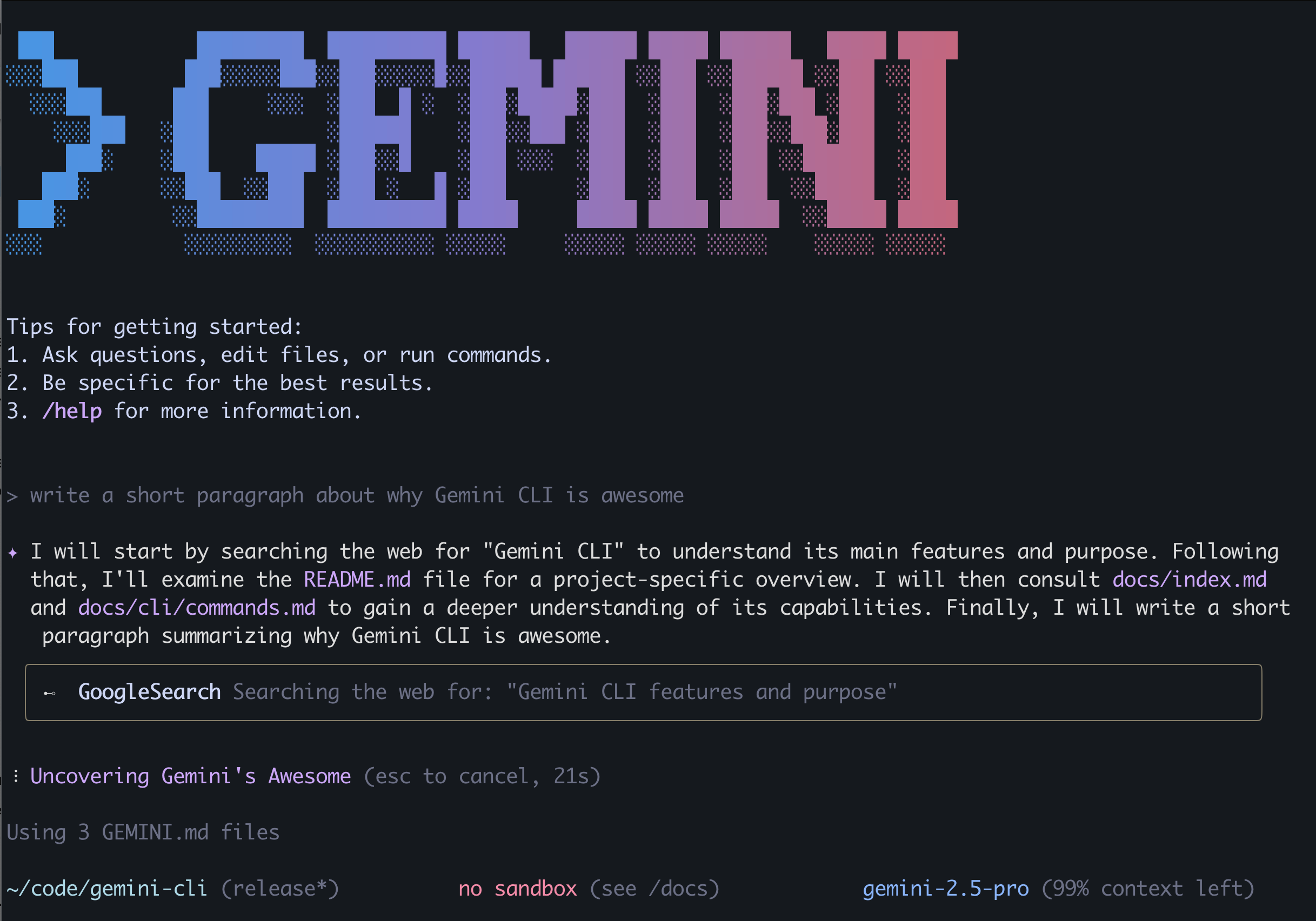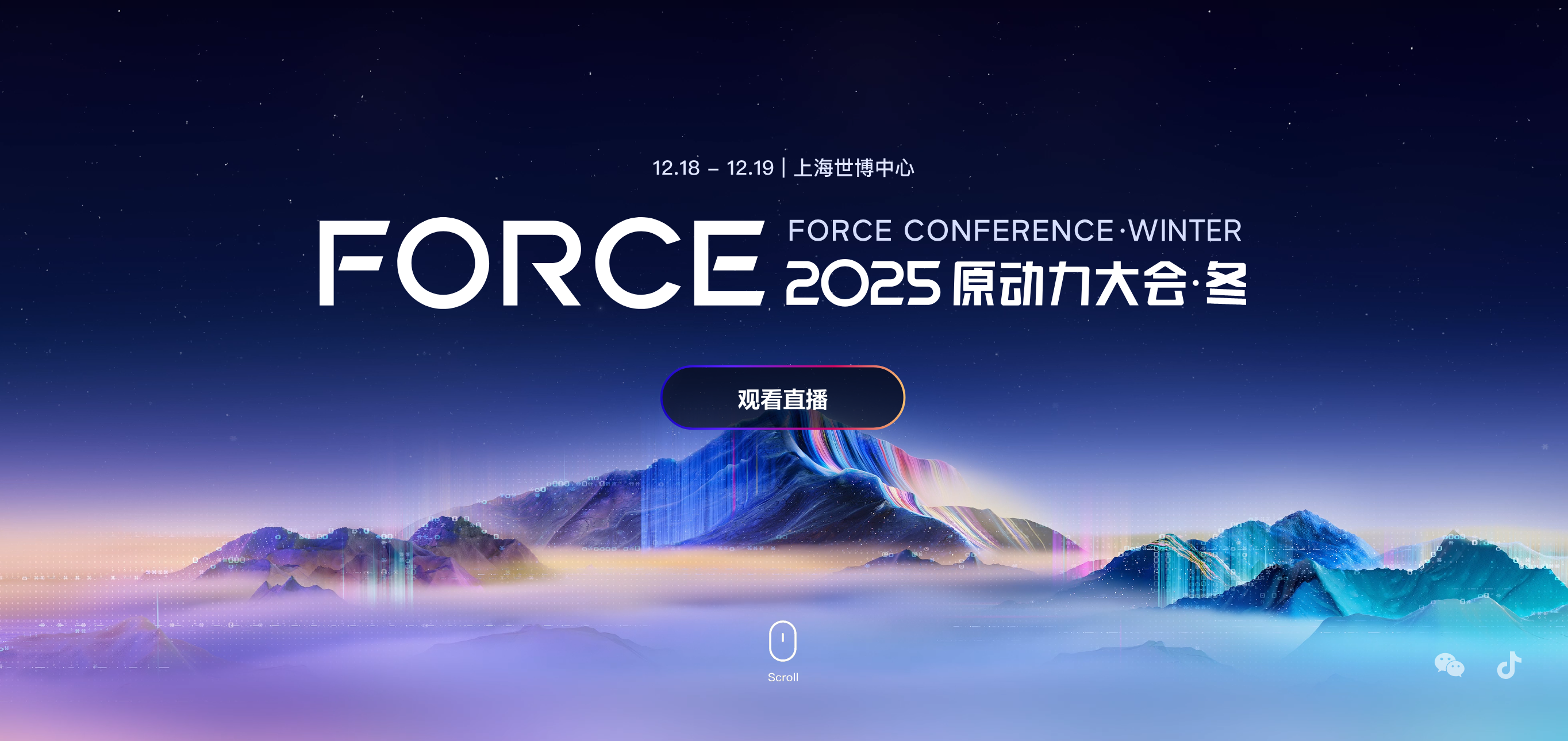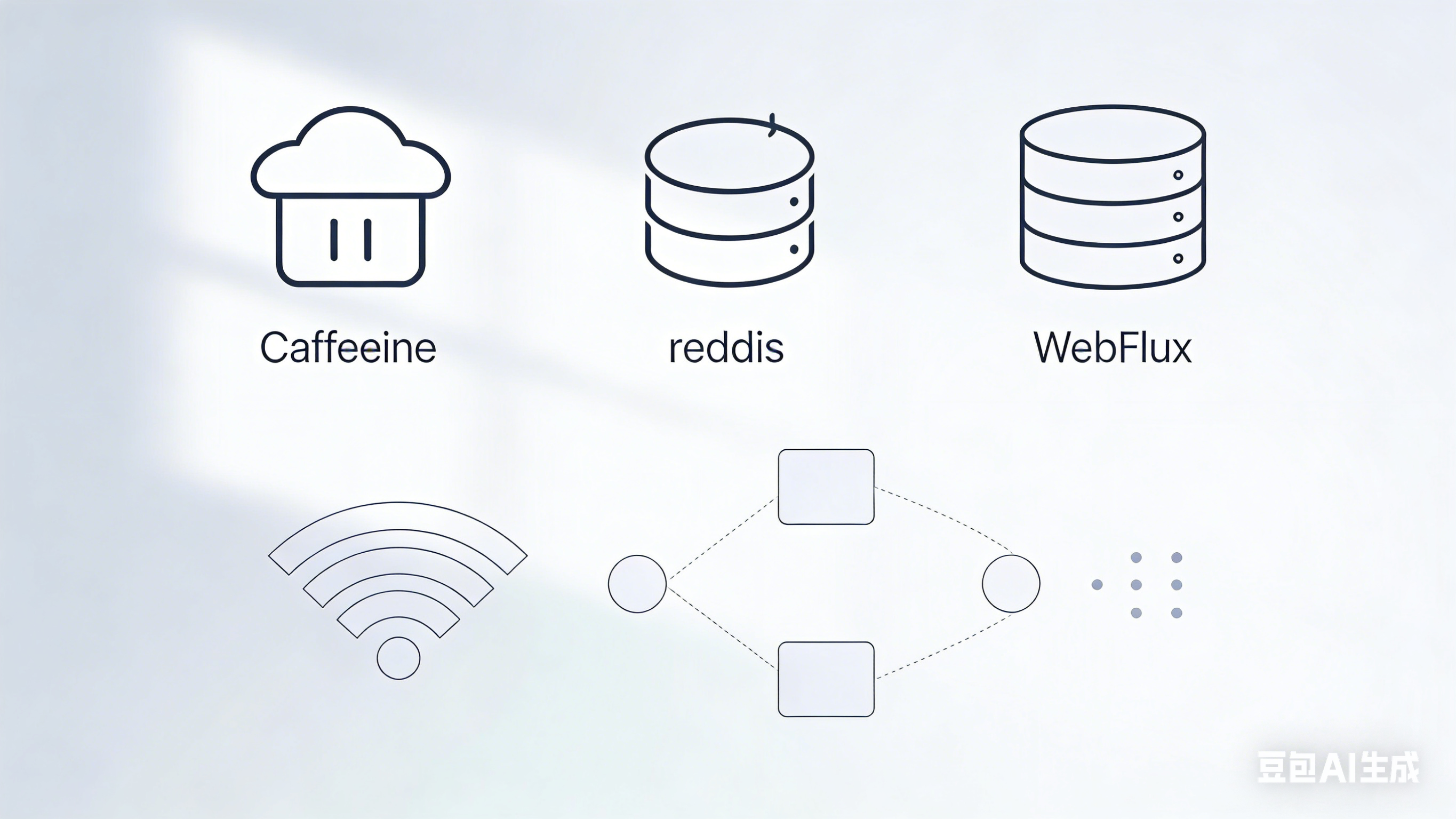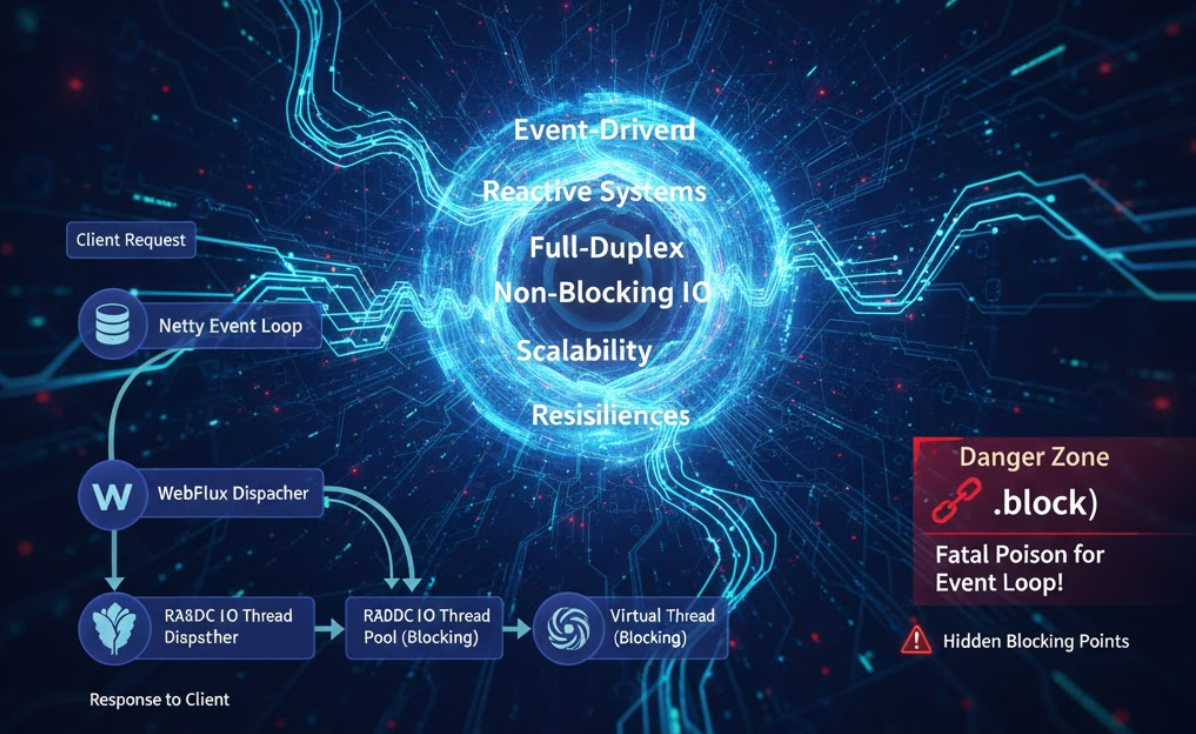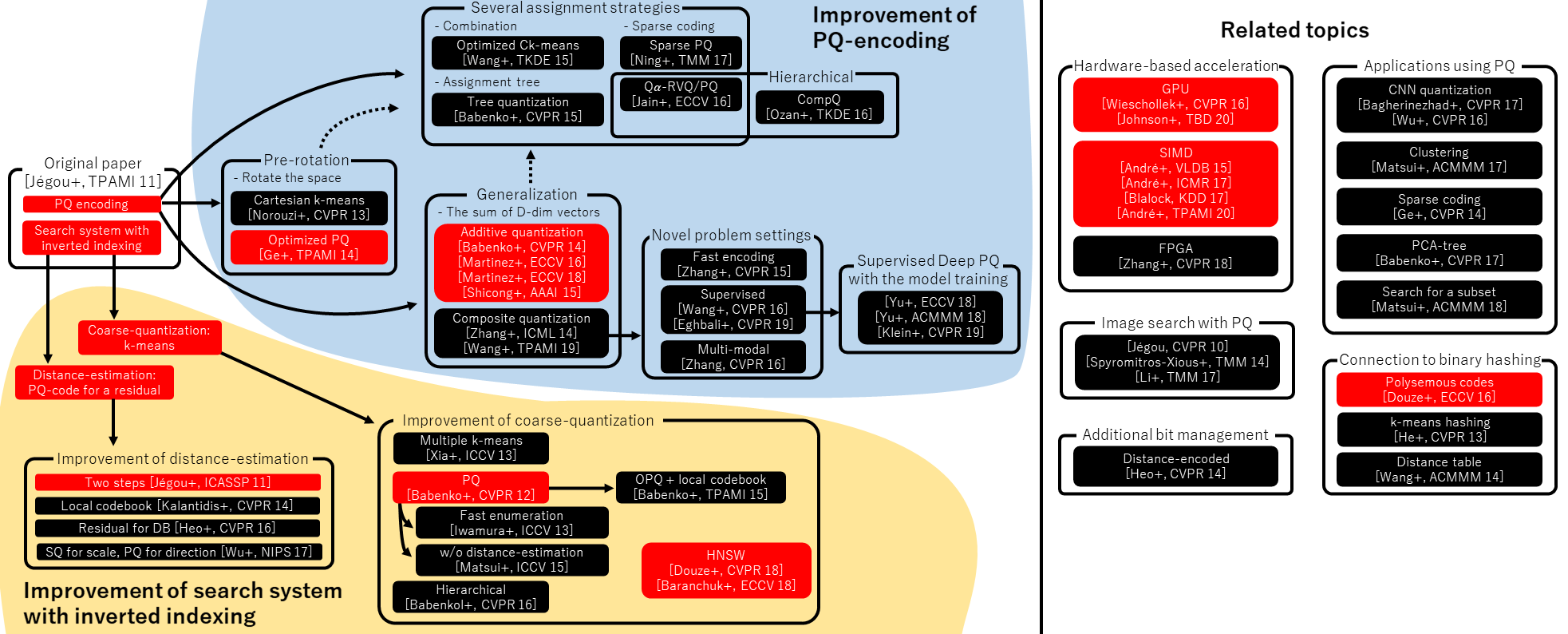type
status
date
slug
summary
tags
category
icon
password
musicId
catalog
sort
在AI编程工具卷成麻花的今天,谷歌带着Gemini CLI强势登场!这款开源工具不仅是命令行助手,更是能帮你写代码、查资料、管项目的全能AI智能体(AI Agent)~ 本文从安装到实战,带你解锁免费调用Gemini 2.5 Pro的快乐,还有超多实用技巧和避坑指南哦!🚀
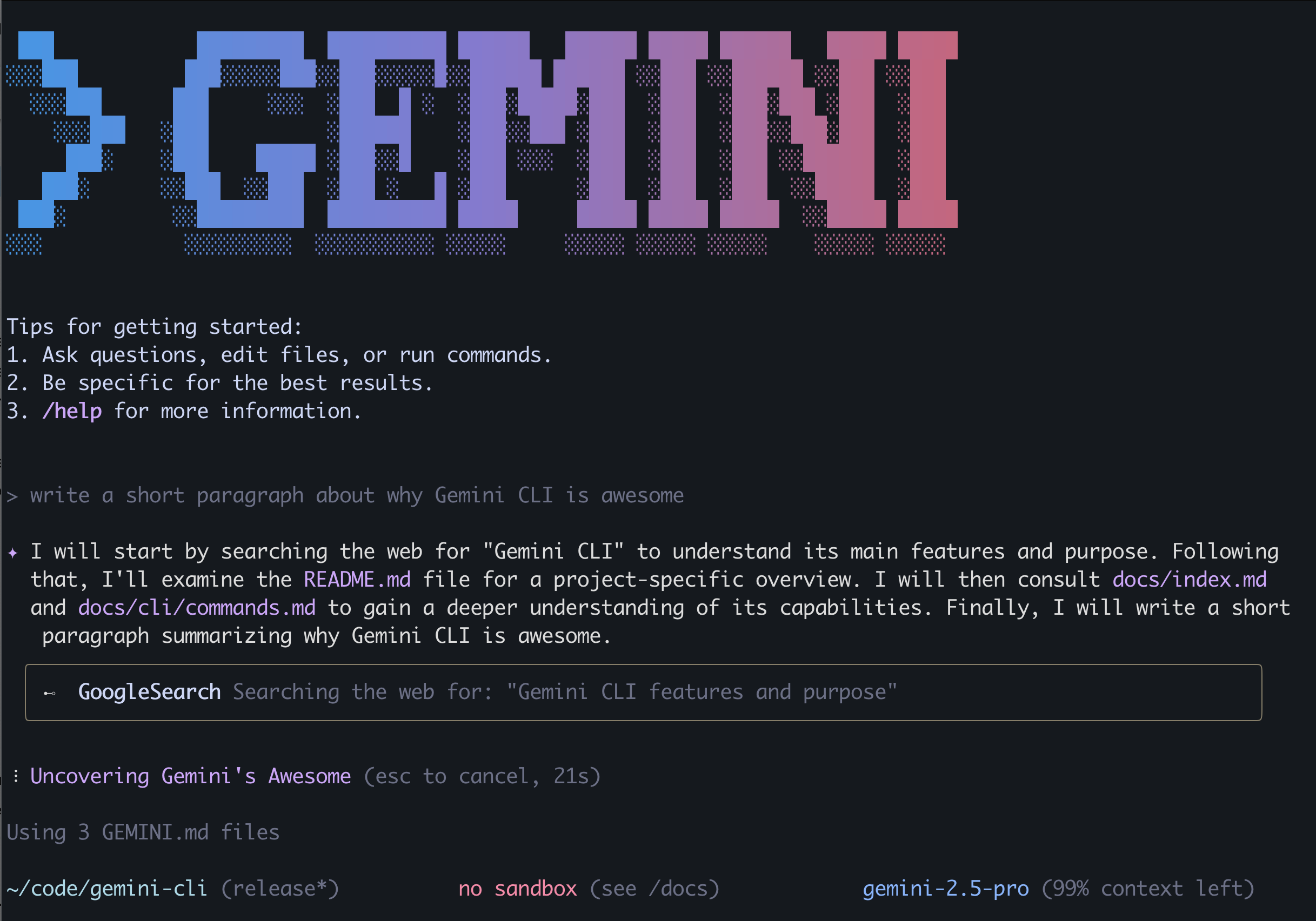
一、Gemini CLI 核心解析:不止命令行,是AI智能体! 🧠
1.1 什么是Gemini CLI?
Gemini CLI是谷歌开源的AI智能体工具(Apache 2.0协议),不是简单的命令行工具,而是能通过"推理和行动"(ReAct)循环完成复杂任务的智能助手!它把Gemini大模型的能力直接搬进终端,让你用自然语言就能搞定代码开发、项目分析、自动化运维等活儿~
项目地址:GitHub仓库(已飙到59.2K stars 🌟)
官方介绍:Google Cloud文档 | 官方博客
1.2 核心优势:为什么它能火出圈? 🔥
Gemini CLI能在AI工具大战中C位出道,靠的是这些硬核实力:
- 免费真香:个人谷歌账号免费调用Gemini 2.5 Pro,60次/分钟、1000次/天的额度,日常开发完全够用;
- 超大上下文:100万token窗口,整個代码库都能塞进去分析,大型项目也不在话下;
- AI智能体模式:会"思考"会"行动",用ReAct循环调用工具,复杂任务(如修bug、建功能)能自动拆解执行;
- 多模态能力:能读PDF、看草图生成应用,不止文本,还能玩多媒体;
- 工具超丰富:文件操作、shell命令、谷歌搜索、Git集成样样行,还能通过MCP服务器接第三方服务(如图像生成Imagen);
- 溯源有保障:内置谷歌搜索工具,信息来源可追溯,查资料不怕假新闻~
1.3 适用场景:这些活儿交给它准没错 🚀
从编码到运维,Gemini CLI承包开发全流程:
- 代码开发:生成代码、转换语言(Python转Go)、写测试、修bug;
- 项目分析:梳理代码库结构、解释陌生项目逻辑、找历史变更;
- 文档生成:自动写API文档、README、注释,还能分析PDF生成总结;
- 自动化运维:查PR状态、批量处理文件、复杂分支操作;
- 信息检索:实时查天气、股价、技术文档,结果带来源超靠谱;
- 创意开发:根据手绘草图生成应用原型,多模态能力拉满~
二、Gemini CLI 安装指南:保姆级教程,小白也能装 🛠️
2.1 前置准备:这些东西得先搞定 📋
- 谷歌账号:需要能科学上网的个人谷歌账号(Workspace账号可能有坑,后面说~);
- Google Cloud项目:
- 登录 Google Cloud控制台,新建项目;
- 搜索并启用 "Gemini for Google Cloud API";
- 复制项目ID,设置环境变量:
export GOOGLE_CLOUD_PROJECT="你的项目ID"(Windows用set);
- Node.js环境:安装Node.js 20.0.0及以上版本,验证:
2.2 安装步骤:一行命令搞定 ✨
快速试用(临时体验):
全局安装(长期使用):
安装成功后,终端输入
gemini启动,首次运行会让你:- 选主题颜色(后续可用
/theme更换);
- 选授权方式(推荐**"Login with Google"**);
2.3 登录避坑指南:这些错误别踩! ⚠️
- 必须桌面终端启动:SSH远程登录会登录失败!一定要在本地桌面终端运行
gemini,否则会超时~
- Workspace账号问题:提示
"Ensure your Google account is not a Workspace account"? 解决:换个人账号,或手动设置环境变量export GOOGLE_CLOUD_PROJECT="你的项目ID"后重试;
- 授权后无反应:检查网络代理,确保能访问谷歌服务,授权成功会显示欢迎界面~
三、Gemini CLI 基础使用:3类命令玩转AI智能体 🎮
Gemini CLI的命令分3大类,记住这些就能轻松上手~
3.1 启动与核心交互模式
交互式模式:多轮对话超方便
非交互式模式:脚本集成好搭档
3.2 三大命令体系:操作全掌握 🔑
1. /命令:会话与系统控制 ⚙️
命令 | 功能 |
/help | 查看所有命令说明 |
/chat save <标签> | 保存当前对话(如 /chat save project-setup) |
/chat resume <标签> | 恢复之前的对话 |
/chat list | 列出所有保存的对话 |
/compress | 压缩上下文(用摘要替代历史,省Token) |
/memory show | 显示从GEMINI.md加载的记忆内容 |
/memory refresh | |
/theme | 更换主题颜色 |
/stats | 查看会话统计(Token用量、时长等) |
/clear | 清空屏幕和历史记录 |
2. @命令:注入文件/目录上下文 📂
快速让AI读取指定文件内容,分析更精准:
3. !命令:无缝对接Shell 🖥️
不用退出CLI就能执行系统命令:
3.3 实用快捷键:效率加倍 ⚡
Enter:发送消息
Shift+Enter:换行输入
↑/↓:浏览历史输入
Alt+←/→:按单词跳转输入
Esc:取消当前输入
Ctrl+L:清空屏幕
四、实战案例:AI智能体真能干实事! 🚀
4.1 本地文件操作:自动创建与编辑 📝
AI会先询问确认,同意后自动创建文件,全程不用手动操作~
4.2 网络搜索:实时信息一键获取 🌐
AI会自动调用谷歌搜索工具,返回结果还带来源,信息超靠谱~
4.3 项目代码分析:大型项目也能hold住 🧑💻
以谷歌ADK框架为例,让AI深度分析代码:
AI会自动读取文件,拆解模块功能,连抽象基类、回调机制都能讲清楚~
4.4 自动化运维:Git与项目管理 🚢
复杂操作一步到位,不用手动敲命令~
五、高级功能:解锁AI智能体全潜力 🔓
5.1 上下文管理:GEMINI.md 增效秘籍 📄
项目根目录的
GEMINI.md是AI的"备忘录",记录项目信息:有了它,AI对项目的理解更精准,输出质量翻倍~
5.2 检查点与恢复:复杂任务不中断 🔄
适合多步骤开发,不怕中途退出前功尽弃~
5.3 MCP服务器:扩展无限可能 🌍
通过MCP协议对接自定义工具(企业API、Slack、GitHub等):
重启后就能用:
六、Gemini CLI UI:可视化界面更友好 🌈
Gemini CLI的桌面和移动端用户界面,Gemini CLI 是 Google 官方的 AI 辅助编码 CLI。您可以在本地或远程使用它来查看 Gemini CLI 中的活动项目和会话,并像在 Gemini CLI 中一样对其进行更改。这为您提供了一个随时随地可用的界面。
如果你偏爱图形界面,社区开发的Gemini CLI UI超赞!基于Web的可视化工具,支持:
- 对话式界面+代码高亮
- 内置文件浏览器,选文件超方便
- 集成终端,不用切换窗口
- 会话管理与检查点可视化
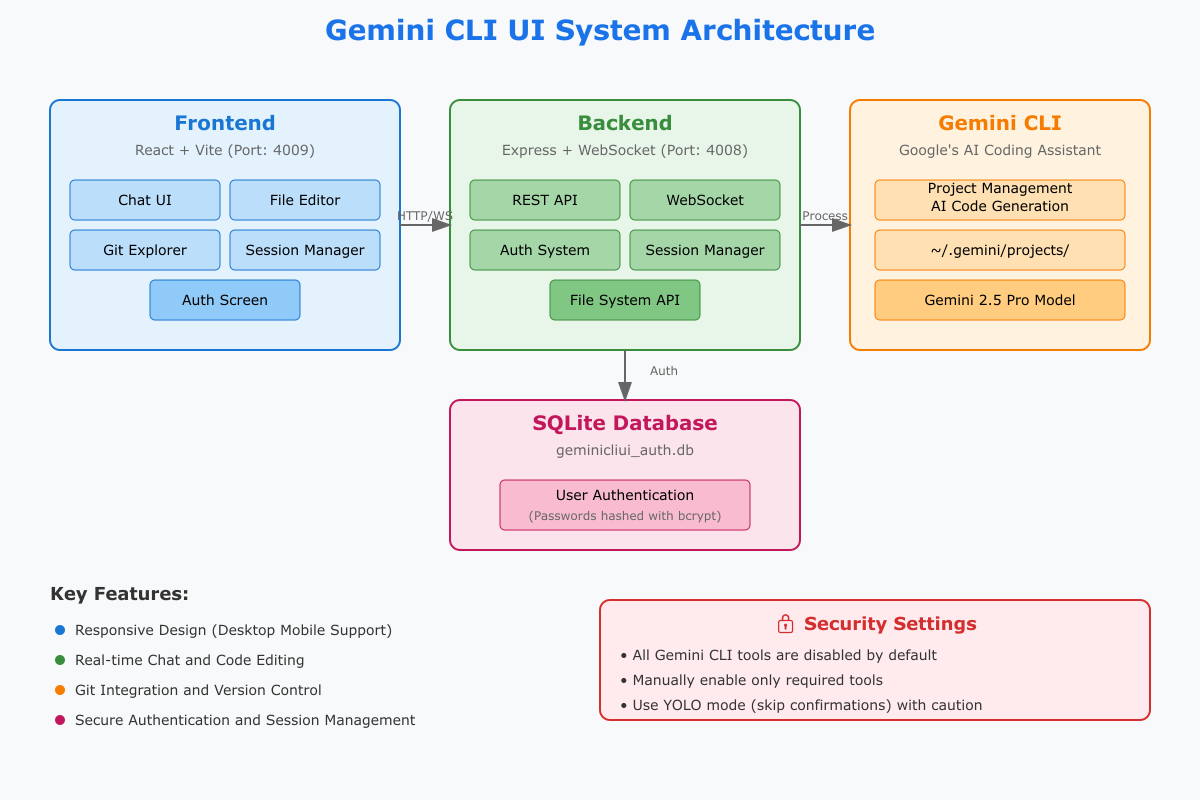
安装启动:
项目管理
UI 自动发现 Gemini CLI 项目
~/.gemini/projects/并提供:- 可视化项目浏览器所有可用项目及其元数据和会话计数
- 项目操作——重命名、删除和组织项目
- 智能导航——快速访问最近的项目和会议
聊天界面
- 使用响应式聊天或 Gemini CLI - 您可以使用适配的聊天界面或使用 shell 按钮连接到 Gemini CLI
- 实时通信通过 WebSocket 连接从 Gemini 流式响应
- 会话管理——恢复之前的对话或开始新的会话
- 消息历史记录带有时间戳和元数据的完整对话历史记录
- 多格式支持——文本、代码块和文件引用
- 图片上传在聊天中上传图片并询问相关问题
文件资源管理器和编辑器
- 交互式文件树使用展开/折叠导航浏览项目结构
- 实时文件编辑——直接在界面中读取、修改和保存文件
- 语法高亮支持多种编程语言
- 文件操作——创建、重命名、删除文件和目录
Git 浏览器
- 可视化变化——实时查看当前变化
- 暂存和提交直接从 UI 创建 Git 提交
- 分支管理——切换和管理分支
会话管理
- 会话持久性所有对话自动保存
- 会议组织按项目和时间戳对会议进行分组
- 会话操作重命名、删除和导出对话历史记录
- 跨设备同步从任何设备访问会话
移动应用程序
- 响应式设计——针对所有屏幕尺寸进行优化
- 触摸友好界面滑动手势和触摸导航
- 移动导航底部标签栏,方便拇指导航
- 自适应布局可折叠侧边栏和智能内容优先级
- 添加到主屏幕将快捷方式添加到主屏幕,应用程序将像 PWA 一样运行
七、避坑指南与实用技巧 🧭
7.1 常见问题(FAQ)
- Q:登录提示"Authentication timed out"? A:必须在本地桌面终端启动,SSH远程登录会失败~
- Q:Workspace账号无法登录?
A:换个人谷歌账号,或设置
export GOOGLE_CLOUD_PROJECT="项目ID"后重试~
- Q:AI执行命令后文件没变化?
A:检查是否开启沙箱模式(
-sandbox会限制文件操作),或确认是否同意修改~
- Q:上下文太长变慢?
A:用
/compress命令压缩历史,用摘要替代全文~
7.2 实用技巧
- #效率拉满:复杂任务分步骤,先让AI拆解流程再执行;
- #安全第一:执行
rm、sudo等危险命令前,先用> 预览要执行的命令确认;
- #组合使用:和Claude Code、Cursor搭配,AI生成初稿后用Gemini查漏洞;
- #YOLO模式:按
Ctrl+Y开启(谨慎使用!跳过确认直接执行,适合信任的任务);
- #主题定制:
/theme选喜欢的风格,深色模式护眼又酷炫~
八、竞品对比与用户反馈 🆚
工具 | 优势 | 不足 |
Gemini CLI | 免费额度高(1000次/天)、100万Token上下文、开源可扩展 | 复杂逻辑处理较慢、依赖Node.js安装包大 |
Claude Code | 处理复杂逻辑清晰、响应快 | 收费(Pro版额度有限)、上下文较小 |
Cursor | 界面友好、IDE集成深 | 功能较单一、免费额度少 |
用户真实体验:
- "把Ruby项目转JS,5分钟搞定,比手动改快10倍!"
- "分析老游戏项目时,连隐藏的玩法规则都能说对,惊了~"
- "偶尔会陷入死循环,复杂任务最好分步骤让它做"
九、总结:AI智能体已就位,开发效率起飞 🚀
Gemini CLI不止是命令行工具,更是能融入开发全流程的AI智能体——免费调用Gemini 2.5 Pro,超大上下文能啃下大型项目,三大命令体系操作灵活,还有可视化UI降低门槛。虽然偶尔会犯迷糊,但胜在免费、开源、可扩展,已经成为不少开发者的"新搭档"~
现在就用
npm install -g @google/gemini-cli安装体验,让AI帮你搞定重复工作,专注更有创造力的开发吧!💻✨最后别忘了给GitHub仓库点星🌟: